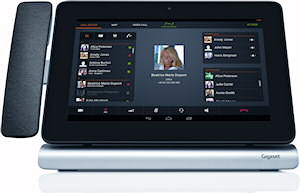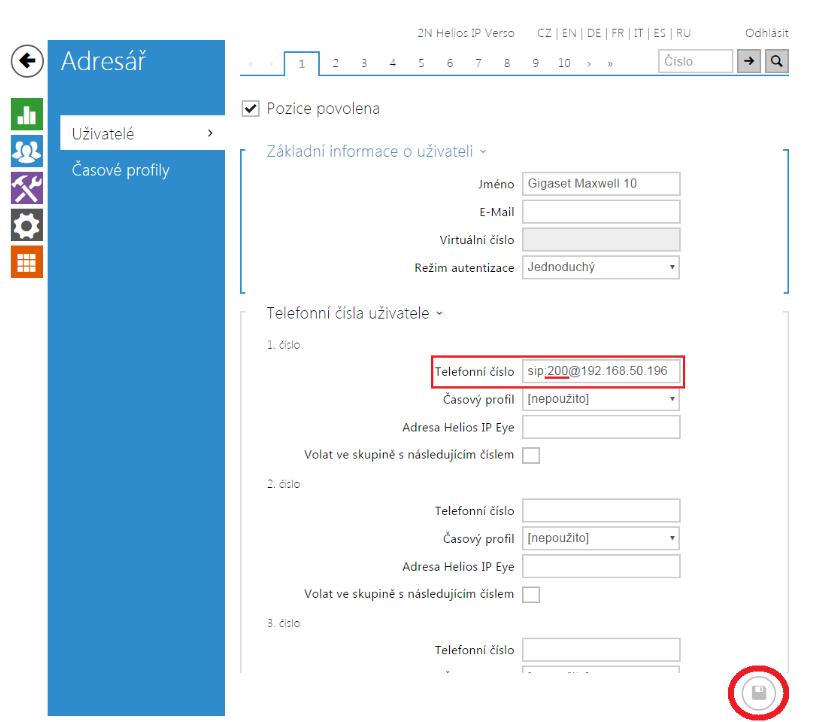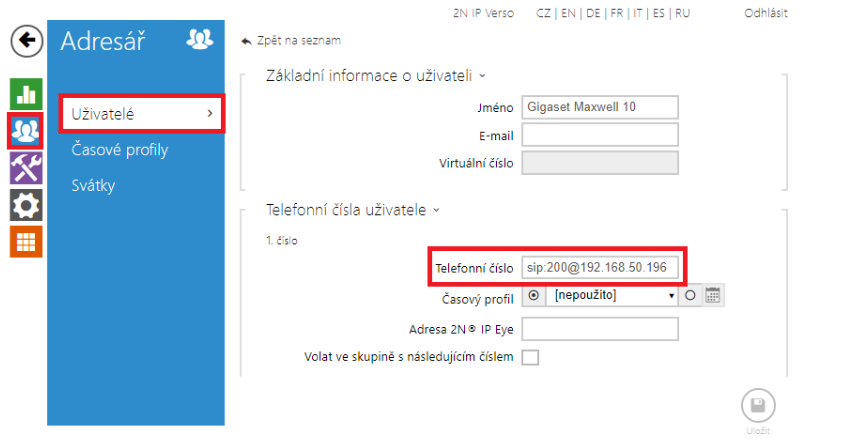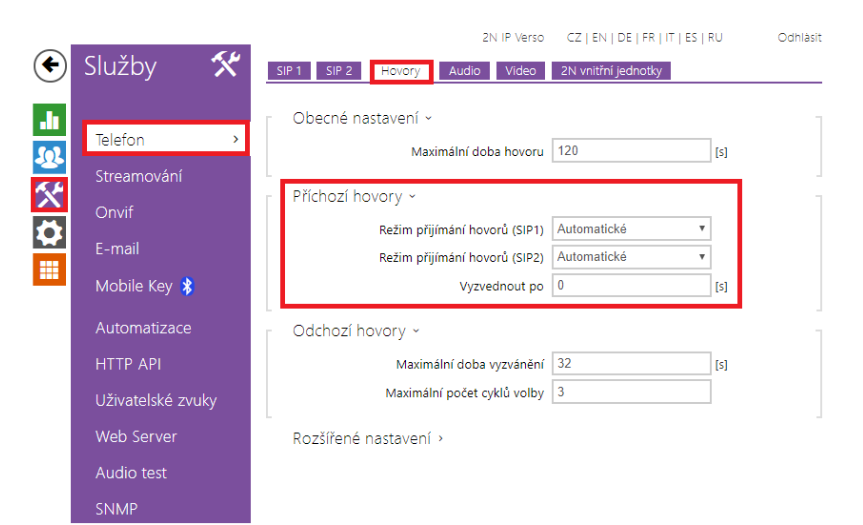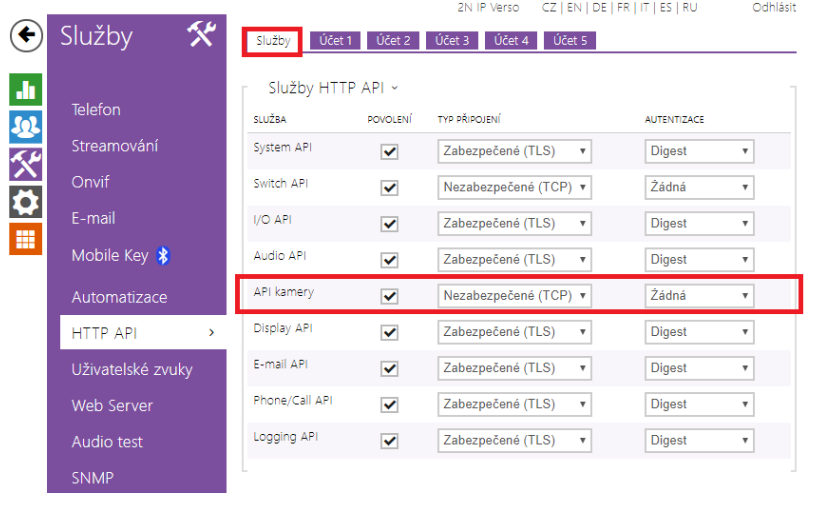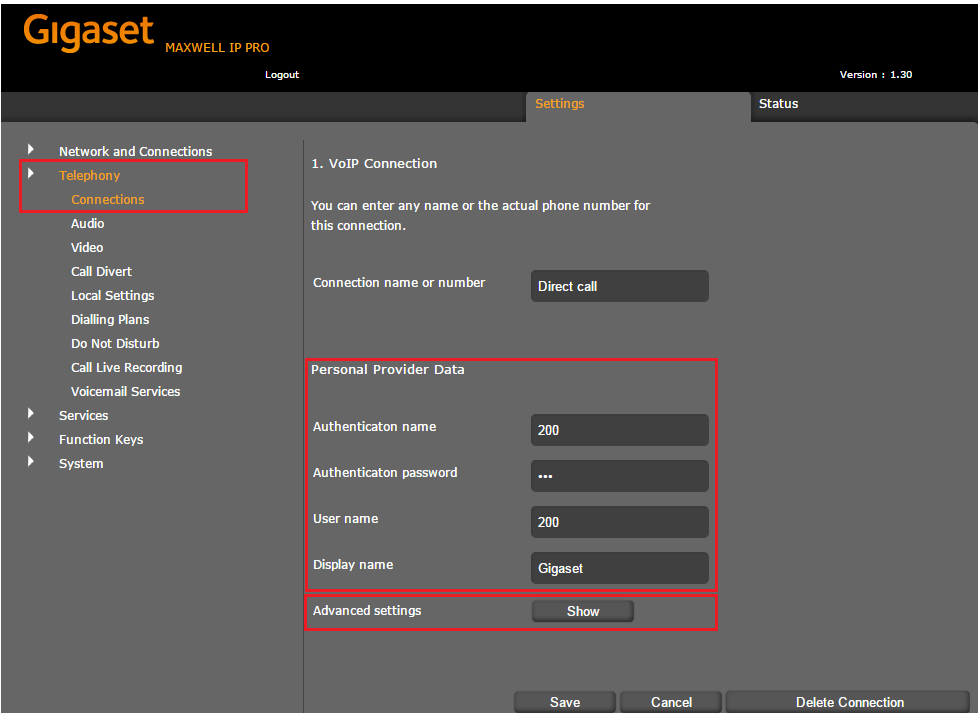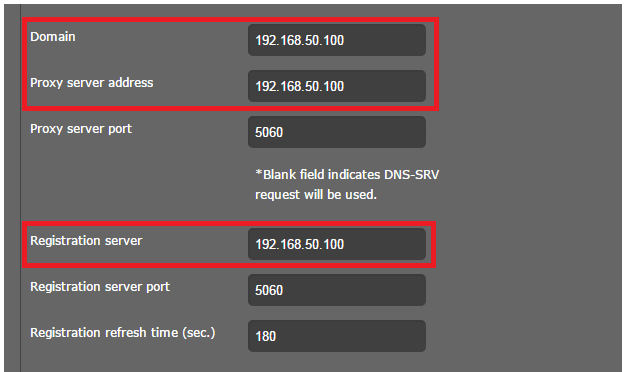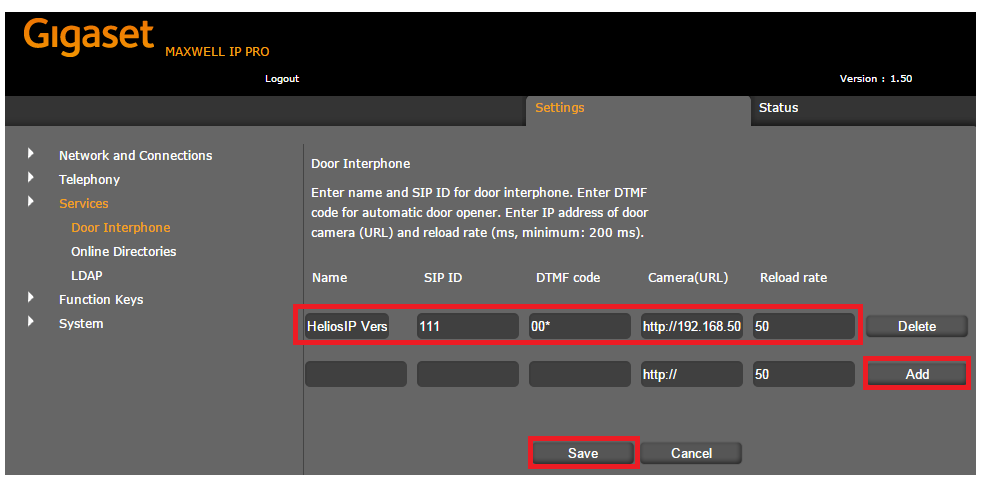Gigaset Maxwell 10 - Jak nastavit s 2N® IP Interkomem? (Bez SIP proxy)
V tomto faq je popsáno, jak nastavit dveřní komunikátor 2N® IP Interom a IP telefon Gigaset Maxwell 10 pro přímé volání (peer to peer) z jednoho zařízení na druhé. Samozřejmě se zde také nabízí možnost registrovat IP telefon a dveřní komunikátor k IP ústředně či SIP proxy serveru, nicméně to není obsahem tohoto FAQ.
Gigaset Maxwell 10 je IP telefon s operačním systémem Android a se 10.1. palcovým dotykovým displejem, možností Wi-Fi připojení a s mnoha různými funkcemi, podporující řadu audio kodeků a video kodeků.
Poznámka: Gigaset Maxwell 10 je umístěn ve stejné síti (LAN) jako interkom. IP adresa Gigaset Maxwellu 10 je 192.168.50.196 a IP adresa 2N® IP Interkomu je 192.168.50.100. Tyto IP adresy, názvy a čísla v nastavení jsou pouze jako případ. – Proto použijte korektní IP adresy, názvy a čísla dle vlastního nastavení. Testováno s Gigaset Maxwellem 10: Model number 80-1, DVF9919 Firmware version : 03.64a16, kernel version : 3.0.35, Android™ version : 4.2.2, Build number: 80_1_1.2.20.1. Firmware dveřního komunikátoru: 2.14.2.
1. Jak nastavit 2N® IP Interkom?
Nastavení dveřního 2N® IP Interkomu je velmi snadné. Nejprve je nutné vytvořit nového uživatele a přidělit mu telefonní číslo – v našem případě se bude jednat o přímý hovor (peer-to-peer) na telefon Gigaset Maxwell 10. Z toho důvodu zadáme telefonní číslo ve tvaru sip:IP_adresa (příp. sip:x@IP_adresa), kde IP_adresa je IP adresa telefonu IP a x je číslo volané stanice, které bude použito pro Gigaset Maxwell 10 později. Nastavení odpovídá níže uvedenému obrázku.
firmware 2.24.0 a novější:
V dalším kroku můžeme změnit nastavení Video kodeků (Sekce Služby - Telefon - Video). Lze nastavit rozlišení, šířku pásma, snímkovací frekvenci a ostatní parametry dle vytížení nastavení sítě.
Pro nastavení automatických příjmů příchozích hovorů na 2N® IP Interkom je potřeba vybrat automatický příjem příchozích hovorů. Popřípadě manuální příjem (například z klávesnice interkomu).
Pokud chcete využít video před vyzvednutím, je potřeba přepnout ve Služby - HTTP API: API kamery na Nezabezpečené (TCP) a AUTENTIZACE na Žádná.
2. Jak nastavit Gigaset Maxwell 10?
Po nastavení IP adresy (v případě, že není přítomen DHCP server v síti, použijte menu na Telefoně IP: Nastavení -> Ethernet -> Nastavení ethernetu, nebo nastavení Wi-Fi) lze vstoupit do menu skrz webové rozhraní pro konfiguraci. Heslo v defaultu pro vstup do programovacího menu je "admin".
V menu Telephony-Connections je zapotřebí zeditovat první dostupné VoIP připojení. Protože používáme peer-to-peer spojení, musíme telefon Gigaset Maxwell 10 "registrovat" k 2N® IP Interkomu. Zde je zapotřebí použít námi zvolené číslo v předešlém kroku = 200.
Dále v Advanced setting -> Show je potřeba vyplnit Domain, Proxy server address a registration server na IP adresu 2N® IP Interkomu (192.168.50.100).
V posledním kroku je zapotřebí pro video před vyzvednutím a pro ovládání zámku nastavit na Gigaset Maxwellu 10 interkom v sekci: Services - Door interphone:
Name - Pojmenování dveřního komunikátoru.
SIP ID - ID interkomu.
DTMF code - DTMF pro ovládání zámku/relé, včetně znaku pro potvrzení. (defaultní hodnota je 00*).
Camera URL - http://X.X.X.X/enu/cameraXxY.jpg (Namísto X.X.X.X vyplňte IP adresu interkomu, a XxY je rozlišení kamery): v našem případě to je http://192.168.50.100/enu/camera1280x960.jpg (podporovaná rozlišení jsou:1280x960(HD),640x480(VGA), 352x288(CIF), 320x240(QVGA),176x144(QCIF)).
Klikněte na Add a uložte (Save) konfiguraci.